Cómo corregir el error 'No hay datos de software accesibles' en 3DS
Qué saber
- Retire la tarjeta SD del dispositivo, insértela en su computadora, luego copie la Nintendo 3ds carpeta a su escritorio.
- Formatee la tarjeta de memoria usando el formato de archivo FAT32, luego copie el Nintendo 3ds carpeta de la PC a la tarjeta de memoria.
- Expulsa la tarjeta de memoria y vuelve a instalarla en la Nintendo 3DS empujándola hasta el fondo en la ranura hasta que encaje en su lugar.
Este artículo explica cómo solucionar el error "No hay datos de software accesibles" en la 3DS. Las instrucciones se aplican a todos los modelos de Nintendo 3DS.
¿Qué causa el error de datos de software no accesibles en 3DS?
Si tienes un montón de juegos y datos que quieres transferir desde un viejo 3DS a un Nintendo 3DS XL, es posible que haya optado por realizar una transferencia del sistema que utiliza una computadora para mover los archivos de su SD del sistema antiguo tarjeta a la nueva tarjeta microSD de 3DS.
Después de pasar por el proceso de transferencia del sistema e insertar la tarjeta microSD en su nueva 3DS XL, es posible que reciba un mensaje de error que dice: "No hay datos de software accesibles".
Es probable que este mensaje signifique que el proceso de transferencia corrompió la tarjeta y debe volver a formatearla. A continuación, te indicamos cómo recuperar tus juegos y datos después de recibir el error "No hay datos de software accesibles".
Cómo corregir el error 'No hay datos de software accesibles' en 3DS
Para corregir este error, copie su juego y guarde los datos en el disco duro para mantenerlo intacto mientras borra la tarjeta de memoria de la 3DS para eliminar la corrupción. Siga estos pasos para arreglar la tarjeta sin perder su progreso, fotos o perfil.
-
Apague el hardware y desconecte el adaptador de corriente si está conectado.
En algunos modelos 3DS, se puede acceder fácilmente a la ranura para tarjetas SD en el lateral del dispositivo. Si puede, retire la tarjeta SD y vaya al paso 6.
-
Da la vuelta al 3DS y usa un destornillador Phillips pequeño para aflojar los dos tornillos cerca de la parte superior del panel posterior.
Los tornillos están sujetos a la carcasa, por lo que no puede quitarlos por completo.
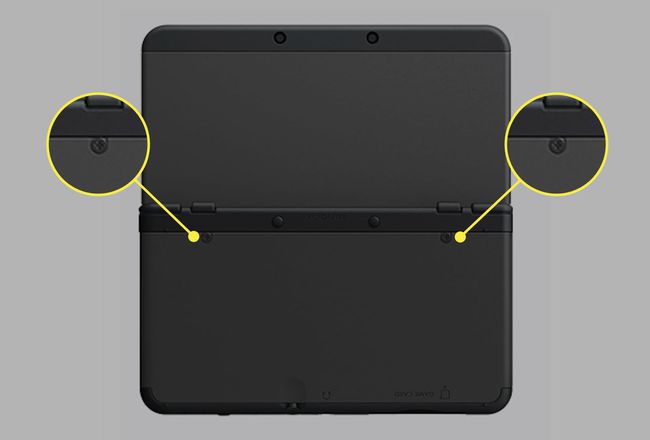
-
Haga palanca con cuidado en los huecos ubicados a los lados de la caja para quitar el panel posterior.
Nintendo recomienda usar la protuberancia en la parte superior del lápiz óptico incluido en el sistema en lugar de las uñas.
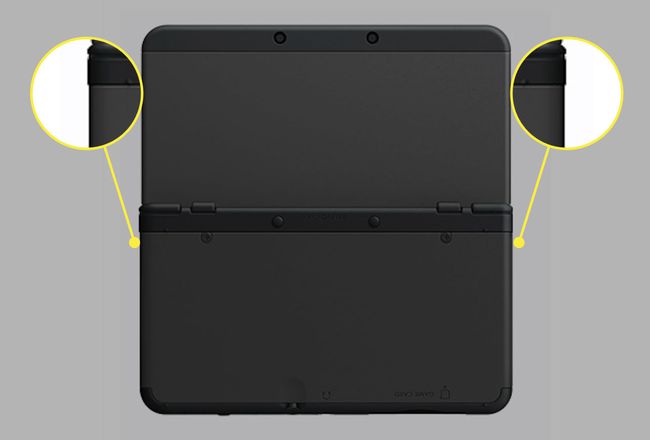
Localice la ranura microSD en el medio del hardware.
Presione hacia abajo para sacar la tarjeta y luego retírela.
Inserta la tarjeta en tu computadora.
-
Abra la tarjeta en el sistema operativo.
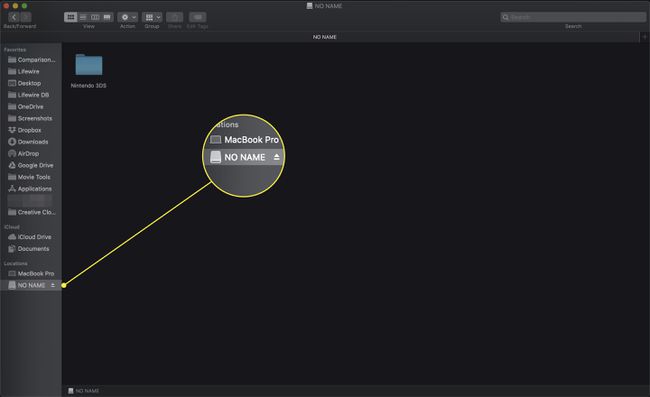
-
La tarjeta debe contener una carpeta, llamada Nintendo 3ds. Arrastre esta carpeta al escritorio (u otra carpeta segura) para copiarla.
Si no copia esta carpeta, perderá su juego y guardará datos en el siguiente paso.
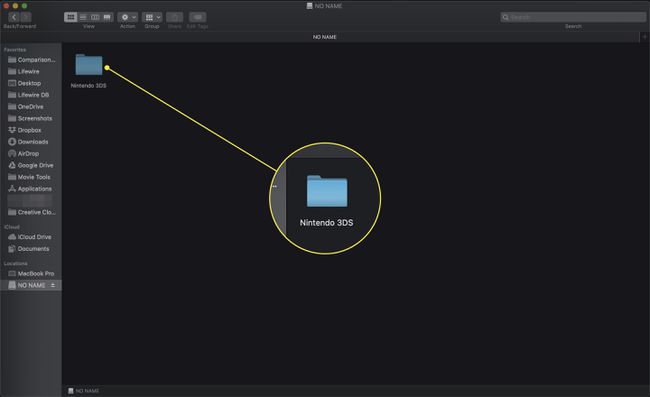
Vuelva a formatear la tarjeta de memoria. Las instrucciones para cómo eliminar y restaurar una tarjeta SD difieren según el sistema operativo. Cualquiera que sea el proceso que siga, vuelva a escribir la unidad utilizando el FAT32 formato de archivo.
Copia el Nintendo 3ds carpeta de la PC a la tarjeta de memoria.
Expulsa la tarjeta de memoria y vuelve a instalarla en la Nintendo 3DS empujándola hasta el fondo en la ranura hasta que encaje en su lugar.
Vuelva a colocar el panel posterior colocando la tapa a presión y apretando los dos tornillos.
Encienda el sistema y sus juegos deberían estar de vuelta.
